GetTab-„Neuer Tab“-Virus bezieht sich auf eine Erweiterung für Google Chrome, die die Kontrolle über neue Tabs des Browsers und weiterer Einstellungen übernimmt. Sie benötigt einen Haufen Rechte, um vollständig aktiviert zu werden: Lesezugriff auf Ihren Browserverlauf, Verändern von Bookmarks, Verwaltung anderer Programme, Erweiterungen und Themes sowie Kommunikation mit anderen lokalen Anwendungen (Why Do Chrome Extensions Need to Access All My Data?). Die betrügerische Suchmaschine macht außerdem auf ihrer Benutzeroberfläche Werbung für andere Browser-Hijacker, zum Beispiel für die Malware-Schädlinge AlienTab und Search.cubokit.com.
Der Browser-Hijacker GetTab-„Neuer Tab“ ist eine betrügerische Anwendung: Halten Sie sich fern davon
Obwohl diese Erweiterung im Chrome-Webstore während unseres Tests sogar positives Feedback erhalten hat, bemerkten wir signifikante Mängel des Plug-ins GetTab-„Neuer Tab“. Erstens war es nicht in der Lage, Ergebnisse auf unsere eingetippten Suchanfragen zu liefern: Es hat ständig die Hauptseite neu geladen. Wenn die Suchmaschine keine ordentlichen Ergebnisse auf Suchanfragen liefert, dann ist sie komplett nutzlos. Außerdem gibt es mehr Probleme mit diesem Chrome-Tool.
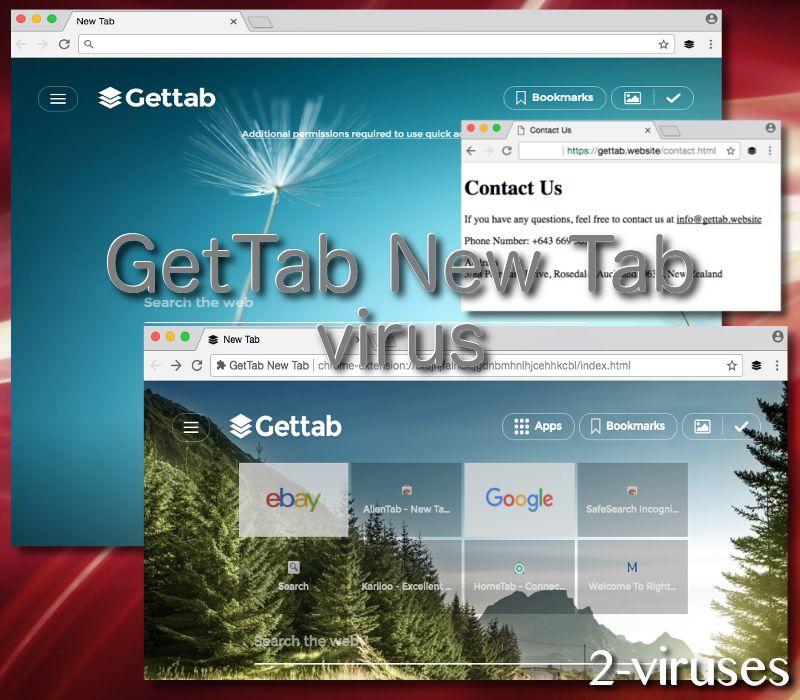
Der Browser-Hijacker GetTab-„Neuer Tab“ ermutigt die Leute zur Installation von Adware-Anwendungen wie RightCoupon, das anstößige Reklame anzeigt. Ein Tool von Kariloo.com zählt außerdem zu den beworbenen Produkten, das wir als Malware eingestuft haben. Da die untersucht Erweiterung die Installation weiterer verdächtiger Apps fördert, können wir nicht empfehlen , sie zu benutzen. Wenn Sie die letztgenannte Erweiterung haben, heißt das, dass Ihnen ständig angeboten wird, potenziell bösartige Erweiterungen oder Desktop-Programme zu aktivieren.
Obwohl die Hintergrundbilder des GetTab-„Neuer Tab“-Virus ausgezeichnet sind, reicht dieses Feature nicht aus, um uns zu überzeugen. Bei HomeTab handelt es sich um ein weiteres gefährliches Produkt, das von dieser Suchplattform beworben wird. Wenn Sie anfangen würden, alle empfohlenen Dienste zu benutzen, dann würde Ihr Gerät zum Hort vieler bösartiger Parasiten werden. Während unserer Untersuchungen stellte sich auch heraus, dass die Chrome-Erweiterung GetTab-„Neuer Tab vermutlich den Autoren des Browser-Hijackers Trovi gehört.
Obwohl der Malware-Schädling GetTab-„Neuer Tab“ sogar Werbung für viele verdächtige Software-Tools macht, denkt er nicht daran, die Verantwortung dafür zu übernehmen. In den offiziellen Datenschutzbestimmungen stellt die Betreiber-Firma fest:
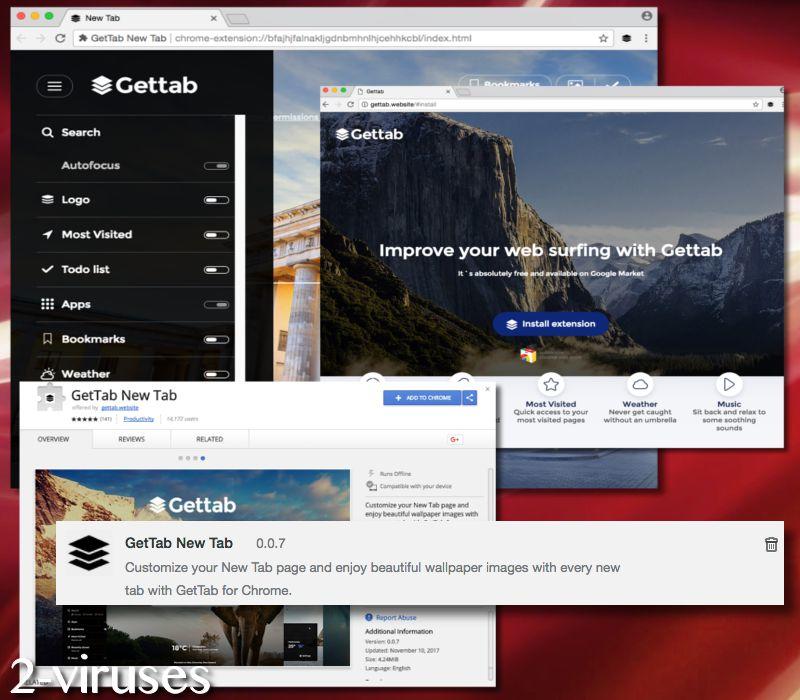
„Unser Service könnte außerdem in Verbindung stehen mit Seiten oder Dienstleistungen, die von GetTab-Partnern oder Dritten betrieben werden, und die Reklame beinhalten könnten oder Content anbieten sowie Funktionen, Spiele, Belohnungsprogramme, Newsletter, Wettbewerbe, Wettspiele oder Anwendungen die von Dritten entwickelt und betrieben werden, einschließlich jeder Art von Onlineshop. GetTab übernimmt keine Haftung für die Verarbeitung persönlicher Daten von Dritten und sobald Sie den Dienst über einen Link verlassen, einen Service von Dritten aktivieren oder auf eine Werbung klicken, sollten Sie die Anwendung der Datenschutzbestimmungen des Drittanbieters überprüfen.“
Da wir bereits erwähnt haben, dass dieses Tool Werbung für Malware macht, hoffen wir, dass Sie die so schnell wie möglich die Entfernung des GetTab-„Neuer Tab“-Virus in Angriff nehmen. Hinzu kommt, dass dieser Service auch einen eigenen Einkaufswagen anbietet, der von deren E-Commerce-Anbieter gehostet wird.
Und schließlich haben wir am Anfang der Endbenutzervereinbarung dieses Statement gefunden, dass die Software durch Bundling auf die Betriebssysteme kommt:
„Beachten Sie, dass das Produkt und das Plug-in mit In-house-Produkten oder Produkten von Dritten gebündelt werden können. Die Produkte dürfen Daten über die von Ihnen besuchten Webseiten und Ihrer Aktivität auf diesen Seiten sammeln und speichern, darunter Impressions und Klicks. In einigen Fällen könnten Sie durch die vom Produkt gesammelten Daten persönlich identifizierbar sein, und diese Daten dürfen von Dritten benutzt oder an diese weitergegeben werden, um zielgerichtet Werbung anzuzeigen.“
Welche Empfehlungen gibt es, um solchen Malware-Schädlingen aus dem Weg zu gehen?
Erstens sollten Sie keine unbekannten Browser-Erweiterungen installieren. Obwohl die betrügerische Erweiterung GetTab-„Neuer Tab“ sogar einige positive Bewertungen erhalten hat, empfehlen wir nicht, sie zu benutzen. Aufgrund der Tatsache, Werbung für weitere verdächtige Tools zu machen, sind wir der Ansicht, dass die Leute diese Chrome-Erweiterung nicht einsetzen sollten.
Darüber hinaus hoffen wir, dass Sie für jeden Installations-Assistenten den erweiterten/benutzergeführten Modus auswählen, da Bundling erklärtermaßen zu den Verbreitungswegen dieser App zählt. Sie sollten es ablehnen, dass irgendein zusätzliches Tool installiert wird, da Ihnen das unnötige Probleme bereiten könnte. Selbstverständlich ist eine der erfolgreichsten Arten, um Malware zu vermeiden, die Installation eines zuverlässigen Anti-Malware-Tools, mit dem Sie regelmäßig Scans durchführen. Spyhunter wird Ihnen bestens behilflich sein, dieses Ziel zu erreichen.
Gettab New Tab Virus Schnelle Links
- Der Browser-Hijacker GetTab-„Neuer Tab“ ist eine betrügerische Anwendung: Halten Sie sich fern davon
- Welche Empfehlungen gibt es, um solchen Malware-Schädlingen aus dem Weg zu gehen?
- Programme zur automatischen Entfernung von Malware
- Beseitigungsstrategien für den GetTab-Neuer-Tab-Virus
- Wie man GetTab New Tab Virus über die Windows Systemsteuerung entfernt
- (Optional) Setzen Sie Ihre Browser-Einstellungen zurück
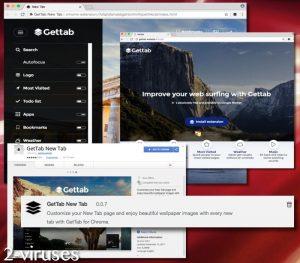
Programme zur automatischen Entfernung von Malware
(Win)
Hinweis: Spyhunter findet Parasiten wie Gettab New Tab Virus und hilft Ihnen dabei, diese kostenlos zu entfernen. limitierte Testversion verfügbar, Terms of use, Privacy Policy, Uninstall Instructions,
(Mac)
Hinweis: Combo Cleaner findet Parasiten wie Gettab New Tab Virus und hilft Ihnen dabei, diese kostenlos zu entfernen. limitierte Testversion verfügbar,
Beseitigungsstrategien für den GetTab-Neuer-Tab-Virus
Wie man GetTab New Tab Virus über die Windows Systemsteuerung entfernt
Viele Hijacker und Adwares wie GetTab New Tab Virus installieren einige ihrer Komponenten als normale Windows-Programme und als zusätzliche Software. Dieser Teil der Malware kann über die Systemsteuerung deinstalliert werden. Um auf diese zuzugreifen, tun Sie folgendes.- Start->Systemsteuerung (ältere Windows-Versionen) oder drücken Sie die Windows-Taste->Suche und geben Sie „Systemsteuerung“ ein (Windows 8).

- Wählen Sie Programm deinstallieren.

- Sehen Sie sich die Liste der Programme durch und wählen Sie alle Einträge aus, die mit GetTab New Tab Virus in Verbindung stehen. .

- Klicken Sie auf Deinstallieren.

- In vielen Fällen finden Anti-Malware Programme Parasiten besser, daher empfehle ich Ihnen, Spyhunter zu installieren, um andere Programme zu finden, die Teil dieser Infektion sein könnten.

TopWie man GetTab New Tab Virus aus Google Chrome entfernt
- Klicken Sie auf die 3 horizontalen Linien in der Toolbar des Browsers und wählen Sie Weitere Tools->Erweiterungen

- Wählen Sie alle betrügerischen Erweiterungen aus und löschen Sie sie.

- Klicken Sie auf die 3 horizontalen Linien in der Browser-Toolbar und wählen Sie Einstellungen.

- Wählen Sie Suchmaschinen verwalten.

- Entfernen Sie unnötige Suchmaschinen aus der Liste.

- Gehen Sie zurück zu den Einstellungen. Wählen Sie unter Beim Start „Neuer Tab“-Seite öffnen (Sie können auch unerwünschte Seiten über den Link „Seiten festlegen“ entfernen).
- Falls Ihre Startseite geändert wurde, klicken Sie auf das Chrome-Menü in der oberen rechten Ecke und wählen Sie Einstellungen. Wählen Sie Bestimmte Seite oder Seiten öffnen und klicken Sie auf Seiten festlegen.

- Löschen Sie betrügerische Suchwebseiten aus dem Fenster Startseiten, indem Sie auf das nebenstehende „X“ klicken.

(Optional) Setzen Sie Ihre Browser-Einstellungen zurück
Falls Sie weiterhin Probleme haben, die mit GetTab New Tab Virus in Verbindung stehen, setzen Sie die Einstellungen Ihrer Browser auf ihre Standard-Einstellungen zurück.
- Klicken Sie auf das Chrome-Menü (drei horizontale Linien) und wählen Sie Einstellungen.
- Scrollen Sie zum Ende der Seite und klicken Sie auf Einstellungen zurücksetzen.

- Klicken Sie im Bestätigungsfenster auf Einstellungen zurücksetzen
.

Falls Sie Ihre Browser-Einstellungen nicht zurücksetzen können und das Problem weiterhin besteht, scannen Sie Ihr System mit einem Anti-Malware Programm.
Top Wie man GetTab New Tab Virus aus Firefox entfernt:
- Klicken Sie auf das Menü in der oberen rechten Ecke des Mozilla-Fensters und wählen Sie „Add-ons“ aus (oder drücken Sie Strg+Shift+A auf Ihrer Tastatur).

- Sehen Sie die Liste der Erweiterungen und Add-ons durch und entfernen Sie alle Dinge, die mit GetTab New Tab Virus in Verbindung stehen, sowie Dinge, die Sie nicht kennen. Falls Sie die Erweiterung nicht kennen und sie nicht von Mozilla, Google, Microsoft, Oracle oder Adobe stammt, benötigen Sie sie wahrscheinlich nicht.

- Falls Ihre Startseite geändert wurde, klicken Sie auf das Firefox-Menü in der oberen rechten Ecke und wählen Sie Einstellungen -> Allgemein. Geben Sie eine bevorzugte URL in das Startseite-Feld ein und klicken Sie auf Standard wiederherstellen.

- Klicken Sie auf das Menü in der oberen rechten Ecke des Mozilla Firefox Fensters. Klicken Sie danach auf Hilfe.

- Wählen Sie Informationen zur Fehlerbehebung im Hilfe-Menü aus.

- Klicken Sie auf Firefox zurücksetzen.

- Klicken Sie im Bestätigungsfenster auf Firefox zurücksetzen. Mozilla Firefox schließt sich und wird auf die Standard-Einstellungen zurückgesetzt.

- Geben Sie „about:config“ in die Adressleiste ein und drücken Sie Enter. Dadurch öffnet sich die Seite der Einstellungen.

- Geben Sie „Keyword.url“ in das Suchfeld ein. Klicken Sie mit der rechten Maustaste darauf und setzen Sie es zurück.

- Geben Sie „browser.search.defaultengine“ in das Suchfeld ein. Klicken Sie mit der rechten Maustaste darauf und setzen Sie es zurück.
- Geben Sie „browser.search.selectedengine“ in das Suchfeld ein. Klicken Sie mit der rechten Maustaste darauf und setzen Sie es zurück.
- Suchen Sie nach „browser.newtab.url“. Klicken Sie mit der rechten Maustaste darauf und setzen Sie es zurück. Dadurch startet die Suchseite nicht mehr in jedem neuen Tab.
- Falls die Einstellungen zurückgesetzt werden und Scans mit Anti-Malware-Programmen kein Ergebnis liefern: schließen Sie Firefox, öffnen Sie den Dateiexplorer und geben Sie %AppData% in die Adressleiste ein. Geben Sie user.js in das Suchfeld ein. Falls diese Datei existiert, benennen Sie sie um und starten Sie Firefox erneut. Sie müssen jetzt die oben stehenden Schritte wiederholen.

TopWie man den GetTab New Tab Virus Virus aus dem Internet Explorer entfernt (ältere Versionen):
- Klicken Sie auf den Pfeil im rechten Bereich des Suchfelds.
- Tun Sie folgendes: wählen Sie in IE8-9 Suchanbieter verwalten und in IE7 Suchstandards ändern.
- Entfernen Sie GetTab New Tab Virus aus der Liste.
Wie man GetTab New Tab Virus aus dem IE 11 entfernt:
- Klicken Sie auf das Symbol Extras (oben rechts)->Add-ons verwalten.

- Sehen Sie die Liste der Symbolleisten und Erweiterungen durch. Entfernen Sie alle Dinge, die mit GetTab New Tab Virus in Verbindung stehen, sowie Dinge, die Sie nicht kennen und die nicht von Google, Microsoft, Yahoo, Oracle oder Adobe stammen.

- Wählen Sie Suchanbieter.

- Falls kein Suchanbieter verfügbar ist, klicken Sie im unteren Bereich des Bildschirms auf „Weitere Suchanbieter suchen“ und installieren Sie Google.

- Schließen Sie die Optionen.
- Falls Ihre Startseite geändert wurde, klicken Sie auf das Rädchen-Symbol in der oberen rechten Ecke, um das Menü des Internet Explorers zu öffnen. Wählen Sie Internetoptionen und öffnen Sie den Karteireiter Allgemein. Geben Sie eine bevorzugte URL in das Feld Startseite ein und klicken Sie auf Übernehmen.

(Optional) Setzen Sie Ihre Browser-Einstellungen zurück
Falls Sie weiterhin Problemen haben, die mit GetTab New Tab Virus in Verbindung stehen, setzen Sie die Einstellungen Ihrer Browser auf ihre Standard-Einstellungen zurück.
- Klicken Sie auf das Rädchen-Symbol->Internetoptionen.

- Öffnen Sie den Karteireiter Erweitert und klicken Sie auf Zurücksetzen.

- Wählen Sie das Kontrollkästchen „Persönliche Einstellungen löschen“ aus und klicken Sie auf Zurücksetzen.

- Klicken Sie im Bestätigungsfenster auf Schließen und schließen Sie dann Ihren Browser.

Falls Sie Ihre Browser-Einstellungen nicht zurücksetzen können und das Problem weiterhin besteht, scannen Sie Ihr System mit einem Anti-Malware Programm.
TopAnleitung zum Entfernen von GetTab New Tab Virus aus Microsoft Edge:
- Öffnen Sie Microsoft Edge und klicken Sie auf “Mehr“ (drei Punkte in der Ecke rechts oben des Bildschirms), wählen Sie nun die Einstellungen.

- In dem “Einstellungen“ Fenster, klicken Sie auf “Wählen der zu löschenden Elemente“.

- Wählen Sie nun alles aus, was Sie entfernen möchten und klicken Sie auf “Löschen“.

- Drücken Sie die rechte Maustaste auf Start und wählen Sie den Task Manager.

- Im Bereich für Prozesse klicken Sie auf Microsoft Edge wieder die rechte Maustaste und wählen Sie “Gehe zu Details“.

- Finden Sie in den Details die mit Microsoft Edge benannten Einträge, klicken Sie auf jeden von ihnen die rechte Maustaste und drücken Sie “Auftrag Beenden“, um diese Einträge zu beenden.

TopWie man GetTab New Tab Virus aus Safari entfernt:
Betrügerische Erweiterungen entfernen
- Klicken Sie auf das Safari-Menü in der linken oberen Ecke des Bildschirms. Wählen Sie Präferenzen.

- Wählen Sie Erweiterungen und deinstallieren Sie GetTab New Tab Virus und andere verdächtige Erweiterungen.

- Falls Ihre Startseite geändert wurde, klicken Sie auf das Safari-Menü in der oberen linken Ecke des Bildschirms. Wählen Sie Präferenzen und danach den Karteireiter Allgemein. Geben Sie die gewünschte URL in das Startseiten-Feld ein.

(Optional) Die Browser-Einstellungen zurücksetzen
Falls Sie immer noch Probleme haben, die mit GetTab New Tab Virus zusammenhängen, setzen Sie die Einstellungen Ihres Browsers auf die Standard-Einstellungen zurück.
- Klicken Sie auf das Safari-Menü in der oberen linken Ecke des Bildschirms. Wählen Sie Safari zurücksetzen…

- Wählen Sie, welche Optionen Sie zurücksetzen möchten (normalerweise sind alle von Ihnen vorausgewählt) und klicken Sie auf die Schaltfläche “Zurücksetzen”.

Falls Sie Ihre Browser-Einstellungen nicht zurücksetzen können und das Problem weiterhin besteht, scannen Sie Ihr System mit einem Anti-Malware Programm.











































